如何将音响安装到笔记本电脑上?需要哪些工具和步骤?
- 电脑知识
- 2025-03-31
- 8
随着数字娱乐的普及,音响设备成为了提升用户体验的重要组成部分。为笔记本电脑安装音响可以显著改善音频输出,从而带来更加沉浸的视听享受。本文将为你提供一份详细且实用的安装指南,让你在家中也能轻松享受到高品质的音频体验。
设备准备:工具与音响
在开始之前,请确保你已经准备好了以下几个关键组件和工具:
1.笔记本电脑:确保它具备音频输出端口,例如3.5毫米耳机插孔或USB端口。
2.音响系统:选择适合你笔记本的音响系统,包括外接扬声器、无线音响或USB接口音响等。
3.必要的连接线材:根据音响的接口可能需要3.5毫米音频线、USB数据线或HDMI音频线。
4.安装驱动程序(如果需要):某些音响在Windows或macOS系统上可能需要额外的驱动程序。
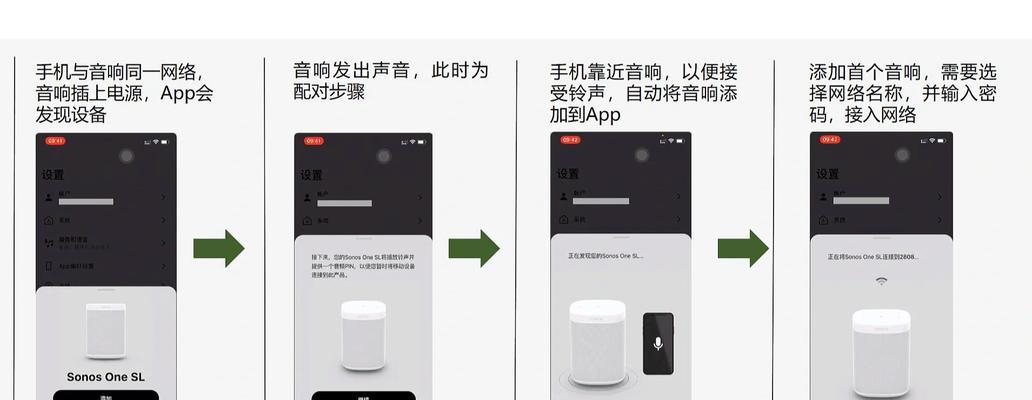
操作步骤详解
步骤一:检查笔记本电脑端口
开机并登录你的笔记本电脑后,检查电脑上可用的音频输出端口。通常,我们会使用3.5毫米耳机插孔作为音频输出,但部分现代笔记本也可能使用Type-C或USB端口传输音频信号。确认你所选音响的兼容性。
步骤二:连接音响
根据你的音响类型和笔记本端口,使用相应的连接线将音响连接到电脑。以下是一些常见连接方式:
模拟音响:使用3.5毫米音频线连接音响到笔记本的耳机插孔。
USB音响:直接用USB线将音响连接到笔记本的USB端口。
HDMI音响:使用HDMI线连接音响,并确认HDMI音频输出已设置正确。
步骤三:安装音响驱动程序
如果音响带有独立的驱动程序,一定要按照制造商提供的指导进行安装。通常,这包括下载驱动程序到电脑上,双击运行安装文件并遵循安装向导的指示完成安装。
步骤四:测试音响
连接并安装好音响后,播放音乐或视频来测试音响效果。调节笔记本电脑的音量控制,确保音质清晰且无杂音。如果你发现音量过小或者有噪声,可能需要检查连接是否正确,或者音响是否需要重新设置。
步骤五:故障排除
如果音响无法正常工作,尝试以下排查方法:
确认所有的连接线和端口都没有松动。
尝试其他音频文件以确认问题是否由音源引起。
检查电脑的音频设置,确认输出设备已被选为你的音响系统。
更新或重新安装音响驱动程序。

扩展内容
选择合适的音响系统
根据你的预算和对音质的需求,本文推荐选择适合笔记本电脑的外接音响系统。常见的选择包括:
便携式外接扬声器:小巧轻便,适合经常移动电脑的用户。
2.1声道系统:提供更好的环绕音效,适合游戏和电影观看。
高端立体声音响:对于音频质量有极高要求的用户,可以选择专业的立体声音响系统。
常见问题和解答
在此环节,我们将回答一些在音响安装和使用过程中可能遇到的常见问题:
1.“我的音响没有声音,为什么?”可能是连接线未正确插入,或音量设置过低。检查并重新插入连接线,并提高音量。
2.“音质不好,怎么办?”确认音频文件质量,或考虑是否需要升级音响设备。
3.“使用一段时间后音响突然变音或有噪音,是什么原因?”可能是内置声卡驱动程序出现问题,尝试更新声卡驱动程序可以解决。
实用技巧
为了让你的音响发挥最好的效果,以下是一些实用的使用技巧:
定期清理音响和连接线,避免灰尘和氧化影响音质。
调整电脑的音频输出设置,如均衡器,以获得最佳听觉体验。
考虑使用音乐识别软件来优化不同类型的音频文件播放。
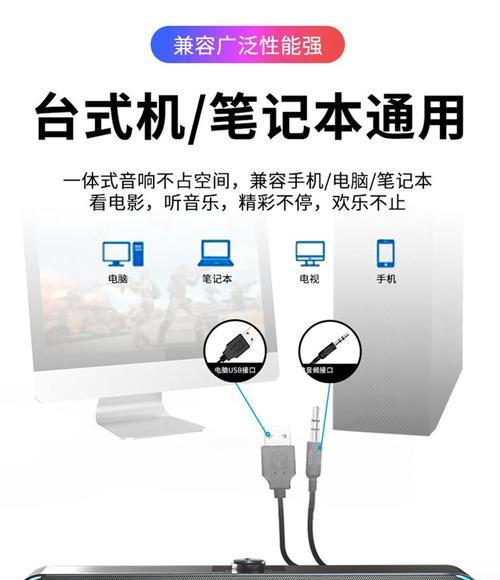
结语
安装音响到笔记本电脑是一项相对简单的任务,但需要正确的工具和步骤。通过遵循本文的指导,即使是初学者也能顺利完成音响的安装和配置工作。在此过程中,确保所有步骤正确执行,并在遇到问题时,耐心地进行故障排查。这样,你就可以在家中享受到更加丰富和动听的音乐了。
版权声明:本文内容由互联网用户自发贡献,该文观点仅代表作者本人。本站仅提供信息存储空间服务,不拥有所有权,不承担相关法律责任。如发现本站有涉嫌抄袭侵权/违法违规的内容, 请发送邮件至 3561739510@qq.com 举报,一经查实,本站将立刻删除。